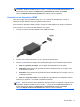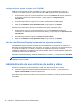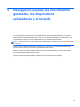User Guide - Windows 8
Configuración de ajustes de audio (con TV HDMI)
HDMI es la única interfaz de video compatible con video y audio de alta definición. Luego de
conectar un TV HDMI al equipo, puede activar el audio HDMI siguiendo estos siguientes pasos:
1. En el Escritorio, haga clic con el botón derecho en el icono de Altavoz del área de notificación,
en el extremo derecho de la barra de tareas, y luego haga clic en Dispositivos de
reproducción.
2. En la ficha Reproducción, haga clic en el nombre del dispositivo de salida digital.
3. Haga clic en Establecer como predeterminado y luego haga clic en Aceptar.
Para devolver la transmisión de audio a los altavoces del equipo, siga estos pasos:
1. En el Escritorio, haga clic con el botón derecho en el icono de Altavoces del área de
notificación, en el extremo derecho de la barra de tareas, y luego haga clic en Dispositivos de
reproducción.
2. En la ficha Reproducción, haga clic en Altavoces y auriculares.
3. Haga clic en Establecer como predeterminado y luego haga clic en Aceptar.
Uso de Intel Wireless Display (solamente en algunos modelos)
Intel® Wireless Display le permite transmitir de forma inalámbrica el contenido de su equipo a su
dispositivo de recepción/pantalla, como una HDTV, un monitor, un proyector, una consola de juegos,
un reproductor de Blu-ray, o un DVR, por medio de un adaptador opcional de conexiones
inalámbricas (adquirido por separado). Para obtener detalles sobre el uso del adaptador inalámbrico,
consulte las instrucciones del fabricante.
Para abrir Intel Wireless Display, desde la pantalla de Inicio, escriba w, y luego seleccione Intel WiDi.
NOTA: Antes de usar la función de pantalla inalámbrica, asegúrese de que su dispositivo
inalámbrico esté encendido.
Administración de sus archivos de audio y video
CyberLink PowerDVD le ayuda a administrar y editar sus colecciones de fotos y videos.
▲
Para abrir CyberLink PowerDVD desde la pantalla de Inicio, escriba c, y luego seleccione
CyberLink PowerDVD en la lista de aplicaciones.
Para obtener más información sobre el uso de CyberLink PowerDVD, consulte la Ayuda del software
PowerDVD.
32 Capítulo 4 Disfrute de recursos de entretenimiento